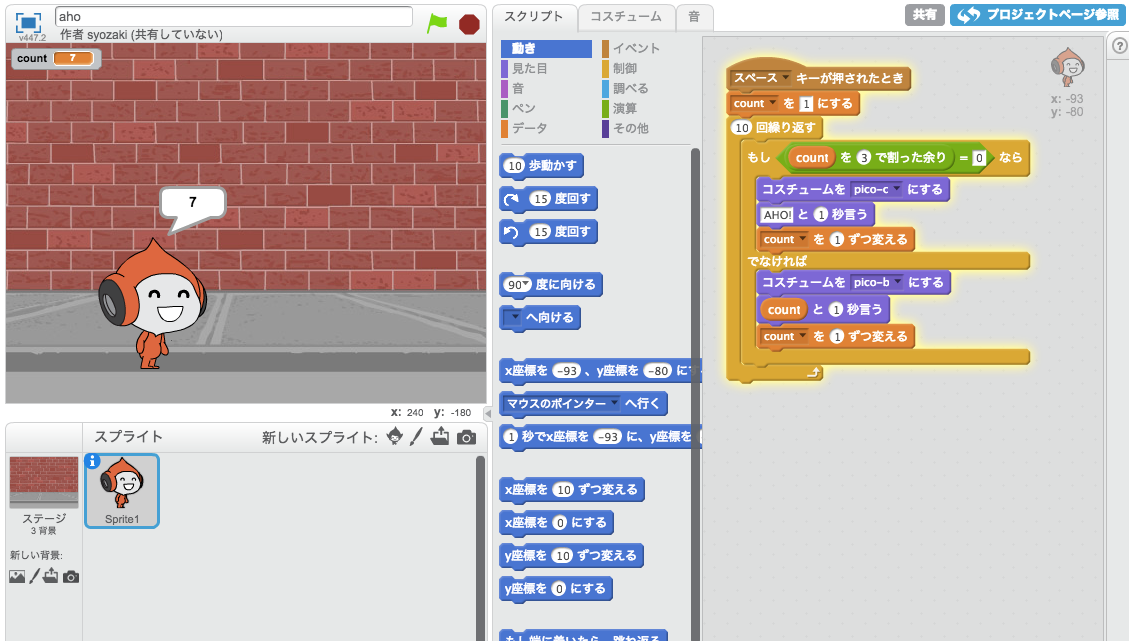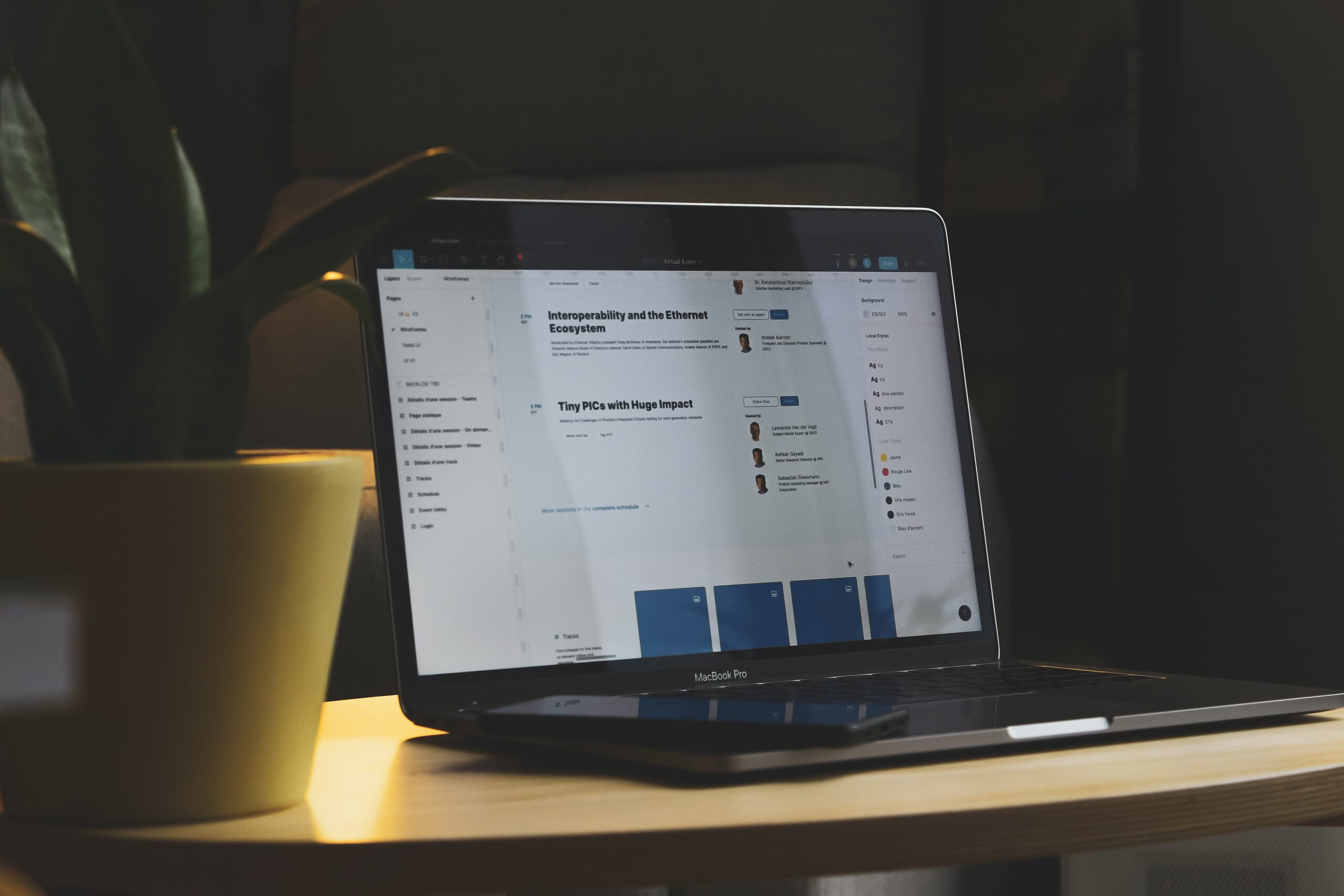私はメインマシンとして Mac を使用していますが、一時期全くメンテナンスをせずに使っていたら、10ヶ月ほどで買った時より明らかに動作が遅くなってしまいました。
そこで、最近は毎月1回メンテナンス作業を行うことにしています。
具体的には以下のような感じです。
関連記事: Windows 10を快適に使用し続けるために月1回やった方が良いメンテナンス
ディスクユーティリティ
メニューバー右端の検索アイコンをクリックするか、command + space
または control + space キーを押して Spotlight を起動します。
disk と入力します。すると、候補にディスクユーティリティが出てくるはずなので、Enter キーを押して起動します。
ディスクユーティリティでディスクを検証
ディスクユーティリティの[First Aid]ボタンをクリックし、[実行]をクリックするとMac の SSD(またはHDD)にエラーがないか検証し、エラーがあれば修復されます。
完了した時、ディスクにエラーがなかったか気になる場合は[詳細を表示]をクリックします。
黒の文字で[ボリューム“Macintosh HD”は問題ないようです。]と表示されていれば問題はありません。
もし赤色でエラーが表示された場合は深刻なエラーですので、必ず修復しましょう。
とはいえ、macOS の起動中は [ディスクの修復] は選択できませんので、修復は以下の方法で行います。
メニューバーから Mac の電源を切り、command+R を押しながら電源ボタンを押して起動し、[ディスクユーティリティ]を選択し、[ディスクの修復] を選びます。これで修復できるはずです。
もしそれでもエラーが出る場合や、定期的にエラーが出る場合は、Apple Store の Genius Bar を予約して、Mac をみてもらうことをおすすめします。
※最近のMacでは[ディスクのアクセス権を修復]は自動的に行われるため、ディスクユーティリティで実行する必要はありません。
ブラウザのキャッシュクリア
Google Chrome
メニューバー「Chrome>環境設定>詳細設定を表示…>[閲覧履歴データの消去]」
Safari
メニューバー「Safari>環境設定>プライバシー>[Webサイトデータを管理…]>[すべてを削除]」
Firefox
メニューバー「Firefox>環境設定>プライバシー>最近の機歴を消去」
本当は Cookie も消したほうが早くなりますが、再ログインが面倒だったりするのが悩みどころ。私は年1回くらい Cookie も削除してます。

セーフブートによるキャッシュクリア
Mac には、ブラウザのキャッシュ以外にも、フォントキャッシュ、アイコンキャッシュなど、システム内部の様々なキャッシュがあるそうです。
Google で「Mac キャッシュクリア」などで検索すると、「OnyX」というアプリを使って項目ごとに個別にクリアする方法が上位に表示されますが、そんなことしなくても、電源オフの状態で「shift」キーを押しっぱなしにしながら電源ボタンを押して Mac を起動するだけで「セーフブート」というモードになり、自動的に各種キャッシュがクリアされます。
(Apple のロゴマークの下にバーが出ればセーフブートになっています。バーが表示されたら shift キーは離して大丈夫です)
あとは、メニューバーから再起動すれば OK です。
あちこちクリックしなくても1度で済みますし、サードパーティ製のアプリを使うより OS に標準で付いている方法を利用したほうが安全そうなので、私はセーフブートを利用しています。
Apple: Mac OS X:セーフブート、セーフモードとは?
バッテリーをわざと10%以下にし、100%まで充電する
MacBook などに限らず、大抵のバッテリーは、そのまま使っていると次第に使用できる時間が短くなっていきます。
これは、まだバッテリーに電気が残っていても「もう電気が無くなった」と認識してしまうのが原因だそうで、それを防ぐには時々「バッテリーを10%以下まで使って、100%まで充電」すると良いそうです。
※当初、この記事には「0%まで使い切る」と書いていましたが、Apple Store の Genius Bar の方によると、「今のバッテリーであれば10%以下でよい」とのことです。
Macintosh HDの空き容量が少ない時は
Macintosh HD の空き容量が少なすぎると、警告が表示されたり動作が重くなる場合があります。
以下の記事に、空き容量を増やす方法をまとめていますのでよろしければご覧ください。
Macintosh HDを整理し、空き容量を効率よく増やす方法
いかがでしょうか。全部まとめてやるのはちょっと面倒かもしれませんが、定期的にやっておけば Mac が重くなるのを軽減できそうです。
Mac のカレンダーや Googleカレンダーなどの、毎月1日に[定期的な予定]としてこのページの URL を入れておくと良いかもしれません。
Windowsの場合は
Windows 10のメンテナンス記事も書いています。よろしければご覧ください。